반응형
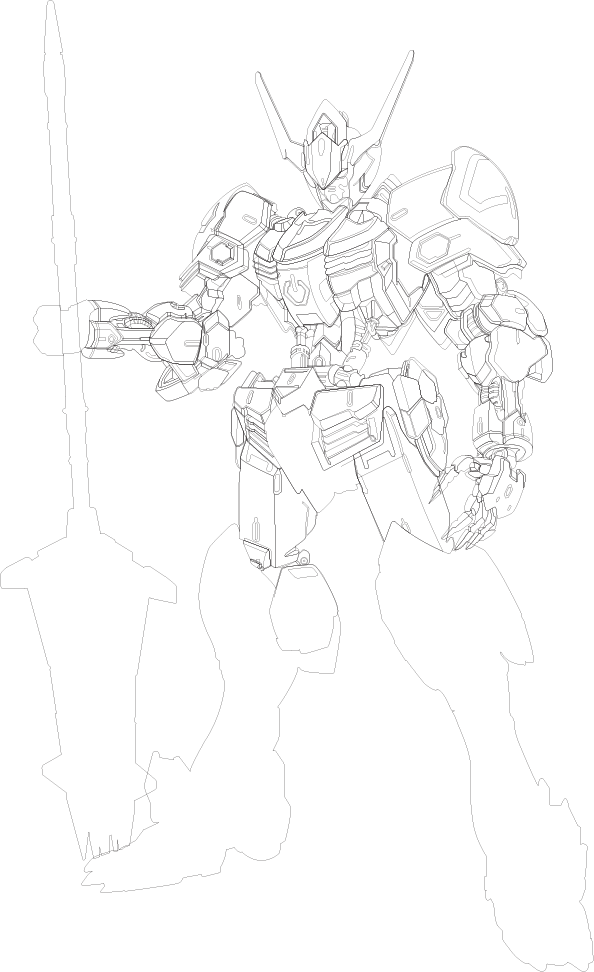




반응형
'Design & Adobe > 일러스트' 카테고리의 다른 글
| [일러스트] 글씨 테두리 만드는 법 (0) | 2021.09.03 |
|---|
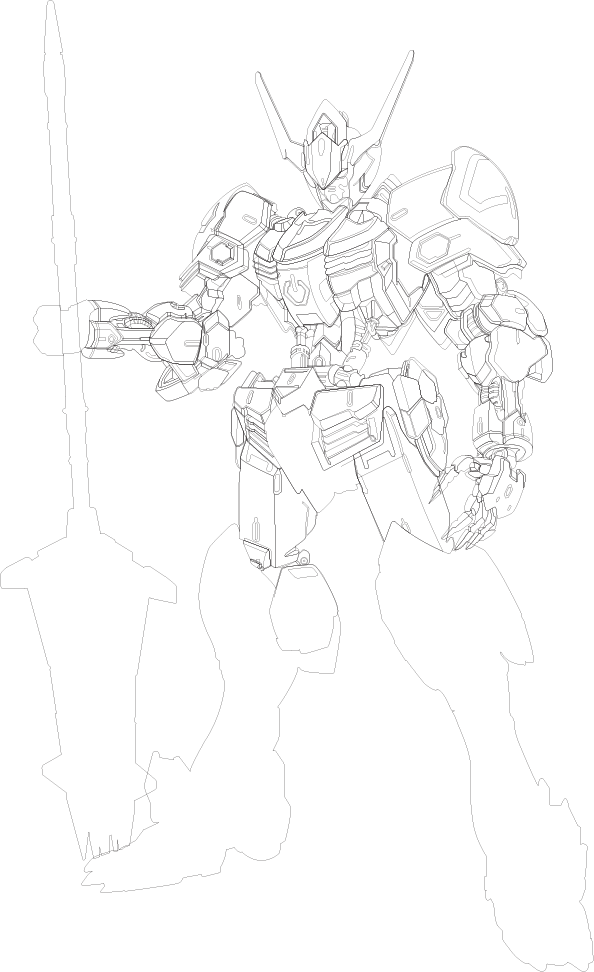




| [일러스트] 글씨 테두리 만드는 법 (0) | 2021.09.03 |
|---|

제 블로그에서는 일러스트와 관련된 글을 처음으로 게시합니다 :-)
사실 일러스트에 대해서는 지식이 전무하여 이것과 관련된 글을 쓰는 것은 예정에 없었는데, 어쩌다보니 글을 쓰게 됐습니다. 일러스트를 잘 사용하지 않는 것이지, 사용을 하기는 합니다만... 일러스트를 사용할 때마다 전에 활용했던 방법들을 잊어버리는 일들이 반복되어, '블로그에 아예 박제(?)하자', 이렇게 마음을 먹고 글을 게시합니다.
최근에 포스터를 제작해야 하는 일이 생겨서 포스터 컨셉에 맞는 무료 템플릿을 다운받았는데요, 분명 글씨가 쓰였는데, 글씨 수정이 불가능한 형태로 되어있었습니다.
결국 제가 원하는 글씨를 새로 입력을 해야 하는데, 템플릿 컨셉을 고려하여 볼 때, 글씨에 테두리가 있는게 미관상 더 나았던 것 같았습니다. 즉, 글씨를 수정하고, 컨셉에 맞게 글씨에 테두리를 넣는 법을 찾아야만 했습니다.
제가 원하는 방식의 글씨 테두리 넣는 법은 이하의 내용과 같습니다.
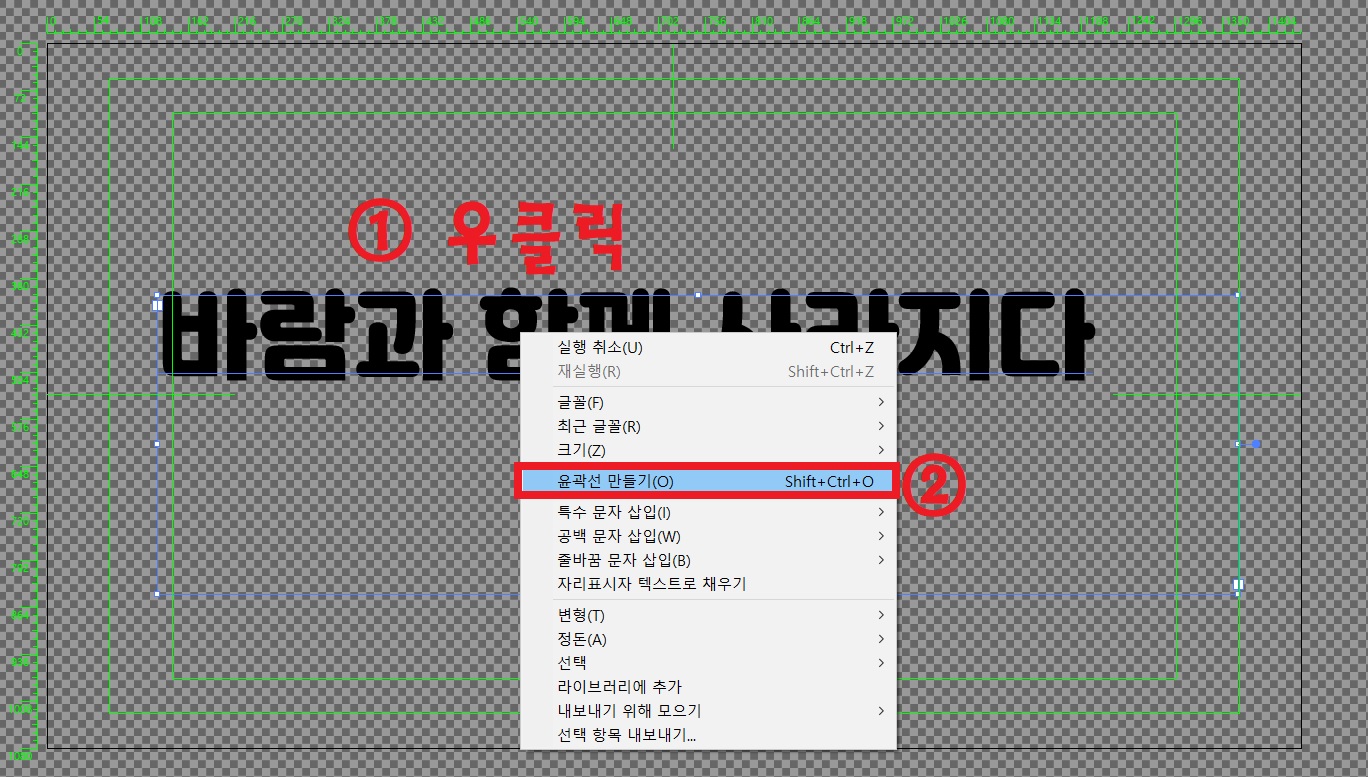
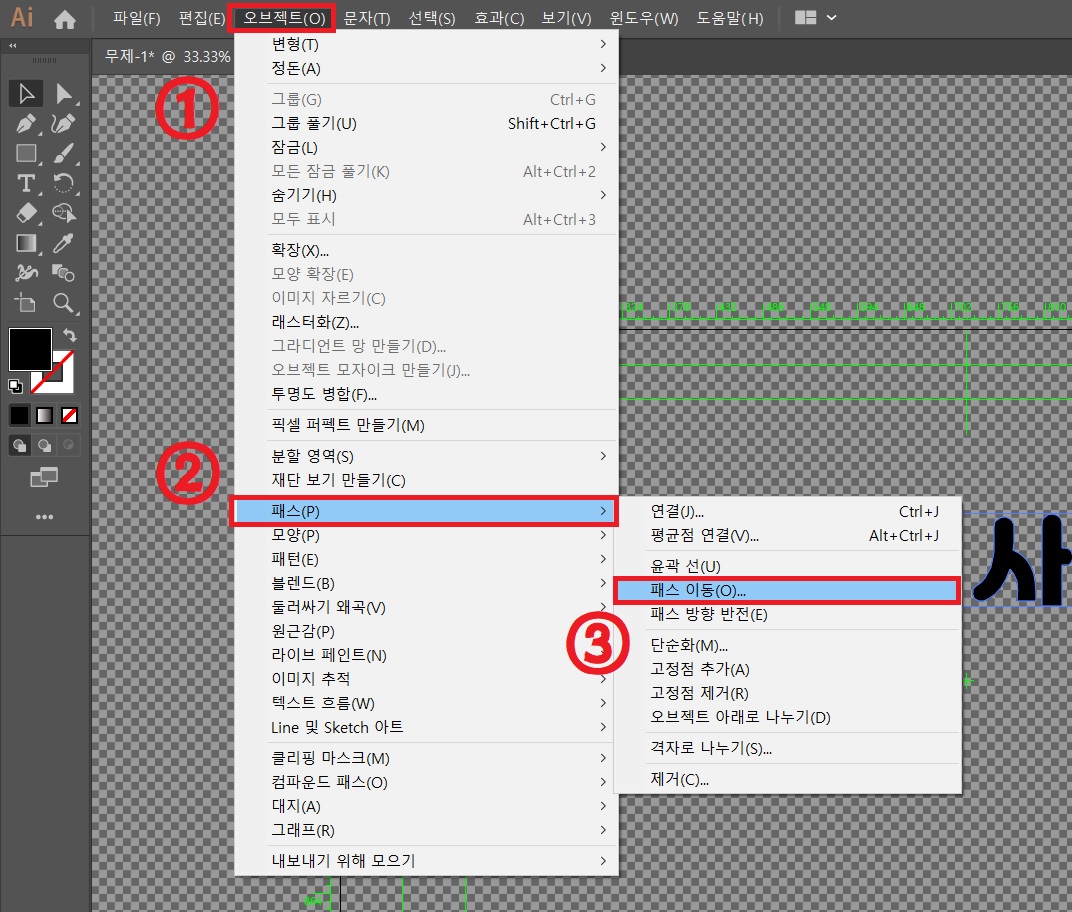
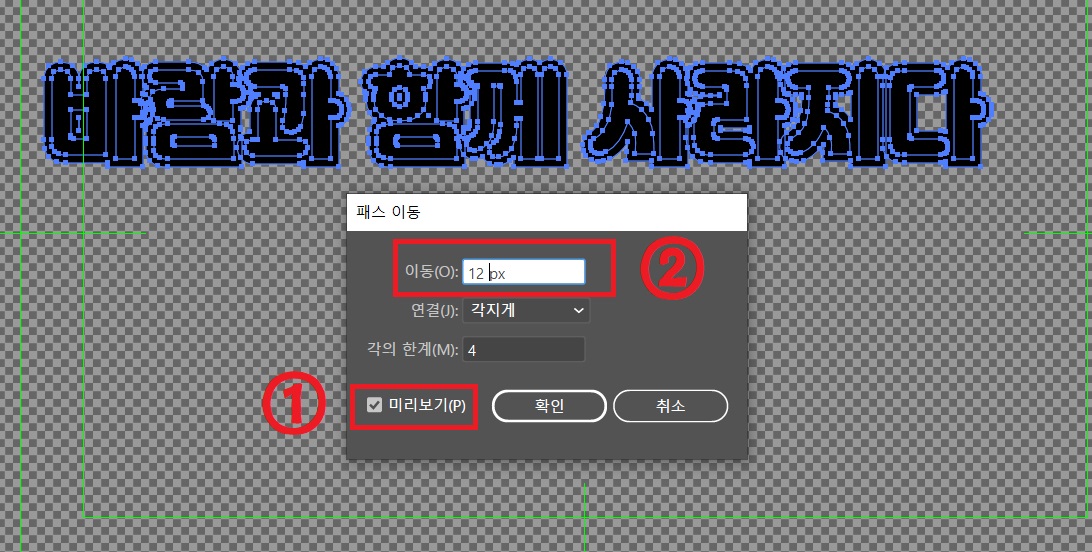

참 쉽죠 ^^??
이상으로 "글씨 테두리 만드는 법"을 마치겠습니다.
| [일러스트] 건담 발바토스 포트폴리오 작업 과정 (1) | 2022.09.07 |
|---|